
КАТЕГОРИИ:
Архитектура-(3434)Астрономия-(809)Биология-(7483)Биотехнологии-(1457)Военное дело-(14632)Высокие технологии-(1363)География-(913)Геология-(1438)Государство-(451)Демография-(1065)Дом-(47672)Журналистика и СМИ-(912)Изобретательство-(14524)Иностранные языки-(4268)Информатика-(17799)Искусство-(1338)История-(13644)Компьютеры-(11121)Косметика-(55)Кулинария-(373)Культура-(8427)Лингвистика-(374)Литература-(1642)Маркетинг-(23702)Математика-(16968)Машиностроение-(1700)Медицина-(12668)Менеджмент-(24684)Механика-(15423)Науковедение-(506)Образование-(11852)Охрана труда-(3308)Педагогика-(5571)Полиграфия-(1312)Политика-(7869)Право-(5454)Приборостроение-(1369)Программирование-(2801)Производство-(97182)Промышленность-(8706)Психология-(18388)Религия-(3217)Связь-(10668)Сельское хозяйство-(299)Социология-(6455)Спорт-(42831)Строительство-(4793)Торговля-(5050)Транспорт-(2929)Туризм-(1568)Физика-(3942)Философия-(17015)Финансы-(26596)Химия-(22929)Экология-(12095)Экономика-(9961)Электроника-(8441)Электротехника-(4623)Энергетика-(12629)Юриспруденция-(1492)Ядерная техника-(1748)
Ввод текста в текстовые поля (TextBox)
 С помощью текстовых окон производят ввод, обработку и отображение текста на экране. Содержимое данного элемента управления хранится в свойстве Text. В текстовом поле может находиться как одна буква, слово, а также и несколько строк или даже страниц текста. В программе мы чаще всего будем обращаться именно к этому свойству. Чтобы ограничить количество символов, которые может ввести пользователь с клавиатуры, установите значение свойства MaxLength.
С помощью текстовых окон производят ввод, обработку и отображение текста на экране. Содержимое данного элемента управления хранится в свойстве Text. В текстовом поле может находиться как одна буква, слово, а также и несколько строк или даже страниц текста. В программе мы чаще всего будем обращаться именно к этому свойству. Чтобы ограничить количество символов, которые может ввести пользователь с клавиатуры, установите значение свойства MaxLength.
Таблица 4.2.1. Общие свойства элемента управления TextBox
| Свойство | Описание |
| Alignment | Определяет отображается ли текст текстового окна выровненным по левому краю, центрированным или выровненным по правому краю в пределах текстового окна |
| BackColor | Задает цвет фона текстового окна. Щелкните на палитре свойства BackColor что бы увидеть перечень общих цветов элементов управления Windows. |
| BorderStyle | Определяет, обведено ли текстовое окно рамкой из одной линии |
| Enabled | Определяет, является ли текстовое окно активным. Вы часто будете изменять свойство Enabled кодом во время выполнения, когда текстовое окно больше не будет нужным |
| Font | Выдает диалоговое окно Font, в котором можно устанавливать имя шрифта, начертание и размер свойства Техt. |
| ForeColor | Содержит цвет текста текстового окна. |
| Height | Содержит высоту контура текстового окна в твипах. |
| Left | Содержит число твипов между левым краем текстового окна и левым краем окна Form. |
| Locked | Определяет может ли пользователь редактировать текст в текстовом окне. |
| MaxLength | Задает число символов, которые пользователь может вводить в текстовое окно. |
| MousePointer | Определяет форму курсора мыши, когда пользователь помещает мышь поверх текстового окна. |
| MulttiLine | Позволяет текстовому окну вмещать несколько строк текста или устанавливает текстовое окно так чтобы в нем помещалась единственная строка текста. Добавьте линейки прокрутки если хотите поместить текст в многострочное текстовое окно, что бы ваши пользователи могли просматривать текст. |
| PasswordChar | Определяет символ, появляющийся в текстовом окне, когда пользователь вводит пароль, который не позволяет посторонним узнать, что вводит пользователь в текстовое окно. |
| ScrollBars | Определяет, отображаются ли линейки прокрутки по краям многострочного текстового окна. |
| TabIndex | Задает порядок текстового окна в фокусном порядке |
| TabStop | Определяет, может ли текстовое окно принимать фокус |
| Text | Содержит значение текста в текстовом окне Свойство Text изменяется во время выполнения приложения, когда пользователь вводит текст в текстовое окно Если вы задаете начальное значение свойства Text, это значение становится значением по умолчанию, которое отображается в текстовом окне, когда пользователь впер вые видит это текстовое окно |
| ToolTipText | Содержит текст, который отображается как подсказка ToolTip во время выполнения |
| Top | Содержит число твипов между верхним краем текстового окна и верхним краем окна Form. |
| Visible | Определяет, отображается ли текстовое окно или скрыто от пользователя |
| Width | Содержит ширину текстового окна в твипах |
Текстовое поле по умолчанию настроено на ввод одной строки текста, что в большинстве случаев вполне достаточно. Если требуется ввести или отобразить на экране большой блок текста, то для этого предусмотрено два специальных свойства MultiLine и ScrollBar.Свойство MultiLine определяет способ отображения текста в текстовом поле. От его значения зависит, будет ли текст находится в одной строке или он будет перенесен по словам на несколько строк. Свойство ScrollBar определяет, будут ли в текстовом поле отображаться полосы прокрутки, и если да, то каков их тип. Оно может принимать одно из четырех значений: 0 – None, 1 – Horizontal, 2 – Vertical и 3 – Both. Значение свойства ScrollBar учитывается только в том случае, если свойство MultiLine равно True. На рис. 4.2.1. показано, как влияют значения этих свойств на внешний вид элементов управления типа TextBox.
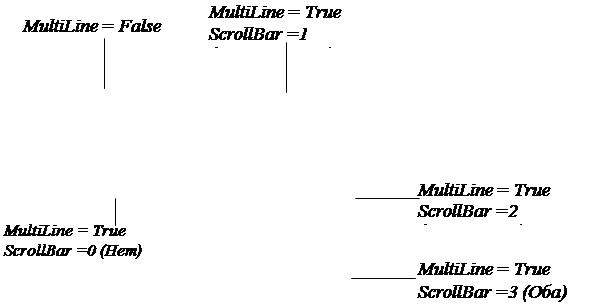 |

Рис. 4.2.1. Изменение внешнего вида управления типа TextBox
Одной из удобных возможностей, которую можно часто встретить практически в любом Windows–приложении, является выделение текста. Для этого поместите в обработчик события, возникающего при получении фокуса текстовым полем.
Text1.SelStart=0
Text1.SelLength=Len(Text1.Text)
В приведенном фрагменте программы использованы два основных свойства – SelStart и SelLength, которые можно изменить только во время выполнения программы. Свойство SelStart задает начальную позицию текста, находящегося в свойстве Text. Свойство SelLength – его длину.
Пример.
Private Sub Txt1_GotFocus() Если в программе необходимо
Txt1.SelStart = 2 удалить часть текста, то
Txt1.SelLength = 6 используйте:
Txt1.SelText = "люблю" Txt1.SelText = ""
End Sub


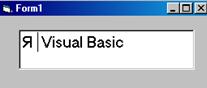
До запуска После выполнения Удаление части текста
|
|
Дата добавления: 2014-12-23; Просмотров: 1156; Нарушение авторских прав?; Мы поможем в написании вашей работы!